mirror of
https://github.com/LCTT/TranslateProject.git
synced 2024-12-29 21:41:00 +08:00
177 lines
9.2 KiB
Markdown
177 lines
9.2 KiB
Markdown
|
|
如何使用图形化工具远程管理 Linux上的MySQL
|
|||
|
|
================================================================================
|
|||
|
|
如果你在一个远程的VPS上运行了MySQL服务器,你会如何管理你的远程数据库主机呢?基于web的数据库管理工具例如[phpMyAdmin][2]或者[Adminer][3]可能会是你第一个想起的。这些基于web的管理工具需要一个正常运行的后端的web服务和PHP引擎。但是,如果你的VPS仅仅用来做数据库服务(例如,数据库与其它服务独立存放的分布式结构),为偶尔的数据库管理提供一整套的LAMP是浪费VPS资源的。更糟的是,LAMP所打开的HTTP端口可能会成为你VPS资源的安全漏洞。
|
|||
|
|
|
|||
|
|
作为一种选择,你可以使用在一台客户机上运行本地的MySQL客户端,当然,如果没有别的选择,一个纯净的MySQL命令行客户端将是你的默认选择。但是命令行客户端的功能是有限的,因为它没有生产级数据库管理功能,例如:可视化SQL开发、性能调优、模式验证等等。你是否在寻找一个成熟的MySQL管理工具,那么一个MySQL的图形化管理工具将会更好的满足你的需求。
|
|||
|
|
|
|||
|
|
###什么是MySQL Workbench?
|
|||
|
|
|
|||
|
|
作为一个由Oracle开发的集成的数据库管理工具,[MySQL Workbench][4]不仅仅是一个简单的MySQL客户端。简而言之,Workbench是一个跨平台的(如:Linux,MacOX,Windows)数据库设计、开发和管理的图形化工具。MySQL Workbench 社区版是遵循GPL协议的。作为一个数据库管理者,你可以使用Workbench去配置MySQL服务、管理MySQL用户、进行数据库的备份与还原、监视数据库的健康状况,所有的都在对用户友好的图形化环境下处理。
|
|||
|
|
|
|||
|
|
在这个手册里,让我们演示下如何在Linux下安装和使用MySQL Workbench。
|
|||
|
|
|
|||
|
|
###在Linux上安装MySQL Workbench
|
|||
|
|
|
|||
|
|
你可以在任何一个桌面linux机器上运行MySQL Workbench来设置你的数据库管理环境。虽然一些Linux发行版(例如:Debian/Ubuntu)在他们的软件源中已经有了MySQL Workbench,但是从官方源中安装是一个好的方法,因为他们提供了最新的版本。这里介绍了如何设置一个官方的Workbench软件源和从中安装它。
|
|||
|
|
|
|||
|
|
#### 基于 Debian 的桌面 (Debia, Ubuntu, Mint): ####
|
|||
|
|
|
|||
|
|
到其[官方站点][5],选择一个和你环境匹配的DEB文件,并下载安装:
|
|||
|
|
|
|||
|
|
例如,对于 Ubuntu 14.10:
|
|||
|
|
|
|||
|
|
$ wget http://dev.mysql.com/get/mysql-apt-config_0.3.4-2ubuntu14.10_all.deb
|
|||
|
|
$ sudo dpkg -i mysql-apt-config_0.3.4-2ubuntu14.10_all.deb
|
|||
|
|
|
|||
|
|
对于 Debian 7:
|
|||
|
|
|
|||
|
|
$ wget http://dev.mysql.com/get/mysql-apt-config_0.3.3-1debian7_all.deb
|
|||
|
|
$ sudo dpkg -i mysql-apt-config_0.3.3-1debian7_all.deb
|
|||
|
|
|
|||
|
|
当你安装DEB文件时,你会看到下面的配置菜单,并且选择配置那个MySQL产品
|
|||
|
|
|
|||
|
|
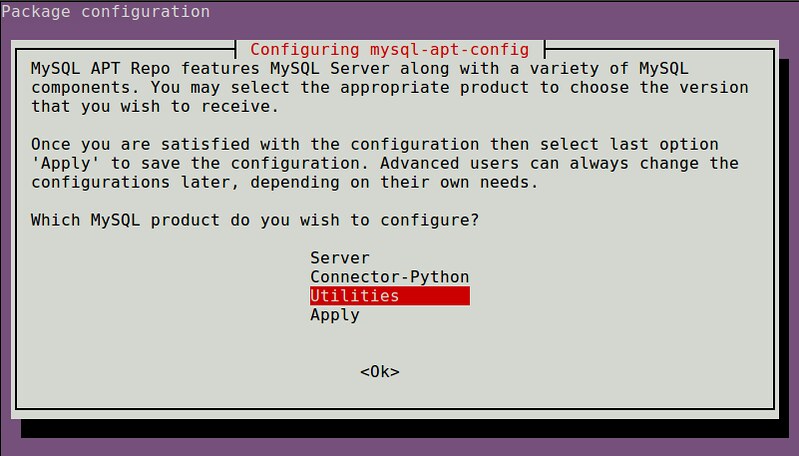
|
|||
|
|
|
|||
|
|
选择“Utilities”。完成配置后,选择“Apply”去保存配置。然后,更新包索引,并且安装Workbench。
|
|||
|
|
|
|||
|
|
$ sudo apt-get update
|
|||
|
|
$ sudo apt-get install mysql-workbench
|
|||
|
|
|
|||
|
|
#### 基于 Red Hat 的桌面 (CentOS, Fedora, RHEL): ####
|
|||
|
|
|
|||
|
|
去官网下载并安装适合你Linux环境的RPM源包。
|
|||
|
|
|
|||
|
|
例如,对于 CentOS 7:
|
|||
|
|
|
|||
|
|
$ wget http://dev.mysql.com/get/mysql-community-release-el7-5.noarch.rpm
|
|||
|
|
$ sudo yum localinstall mysql-community-release-el7-5.noarch.rpm
|
|||
|
|
|
|||
|
|
对于 Fedora 21:
|
|||
|
|
|
|||
|
|
$ wget http://dev.mysql.com/get/mysql-community-release-fc21-6.noarch.rpm
|
|||
|
|
$ sudo yum localinstall mysql-community-release-fc21-6.noarch.rpm
|
|||
|
|
|
|||
|
|
验证"MySQL Tools Community"源是否被安装:
|
|||
|
|
|
|||
|
|
$ yum repolis enabled
|
|||
|
|
|
|||
|
|

|
|||
|
|
|
|||
|
|
安装Workbench
|
|||
|
|
|
|||
|
|
$ sudo yum install mysql-workbench-community
|
|||
|
|
|
|||
|
|
###设置远程数据库的安全连接
|
|||
|
|
|
|||
|
|
接下来是为你运行MySQL服务的VPS设置一个远程连接。当然,你可以直接通过图形化的Workbench连接你的远程MySQL服务器(在数据库开放了远程连接后)。然而,这样做有很大的安全风险,因为有些人很容易窃听你的数据库传输信息,并且一个公开的MySQL端口(默认为3306)会是另外一个攻击入口。
|
|||
|
|
|
|||
|
|
一个比较好的方法是关掉远程访问数据库服务功能,(仅允许在VPS 上的127.0.0.1访问)。然后在本地客户机和远程VPS之间设置一个SSH隧道,这样的话,和MySQL之间的数据能安全地通过它的本地回环接口上中继。相比较设置一个SSL加密的连接来说,配置SSH隧道需要很少的操作,因为它仅仅需要SSH服务,并且在大多数的VPS上已经部署了。
|
|||
|
|
|
|||
|
|
让我们来看看如何来为一个MySQL Workbench设置一个SSH隧道。
|
|||
|
|
|
|||
|
|
在这个设置里,不需要你开放远程访问MySQL服务。
|
|||
|
|
|
|||
|
|
在一个运行了Workbench的本地客户机上,键入下面的命令,替换'user'(远程 VPS 的用户名)和'remote_vps'(远程 VPS 的地址)为你自己的信息:
|
|||
|
|
|
|||
|
|
$ ssh user@remote_vps -L 3306:127.0.0.1:3306 -N
|
|||
|
|
|
|||
|
|
你会被要求输入你VPS的SSH密码,当你成功登陆VPS后,在本地的3306端口和远程VPS的3306端口之间将会建立一个SSH隧道。这里你不会在前台看到任何信息显示。
|
|||
|
|
|
|||
|
|
或者你可以选择在后台运行SSH隧道,按CTRL+Z停止当前的命令,然后输入bg并且ENTER
|
|||
|
|
|
|||
|
|

|
|||
|
|
|
|||
|
|
这样SSH隧道就会在后台运行了。
|
|||
|
|
|
|||
|
|
###使用MySQL Workbench远程管理MySQL服务
|
|||
|
|
|
|||
|
|
在建立好SSH隧道后,你可以通过MySQL Workbench去远程连接MySQL服务了。
|
|||
|
|
|
|||
|
|
输入下面命令启动Workbench:
|
|||
|
|
|
|||
|
|
$ mysql-workbench
|
|||
|
|
|
|||
|
|

|
|||
|
|
|
|||
|
|
点击Workbench页面上面的“加号”图标去创建一个新的数据库连接,接着会出现下面的连接信息。
|
|||
|
|
|
|||
|
|
- **Connection Name**: 任意描述 (例如: My remote VPS database)
|
|||
|
|
- **Hostname**: 127.0.0.1
|
|||
|
|
- **Port**: 3306
|
|||
|
|
- **Username**: MySQL 用户名 (例如 root)
|
|||
|
|
|
|||
|
|
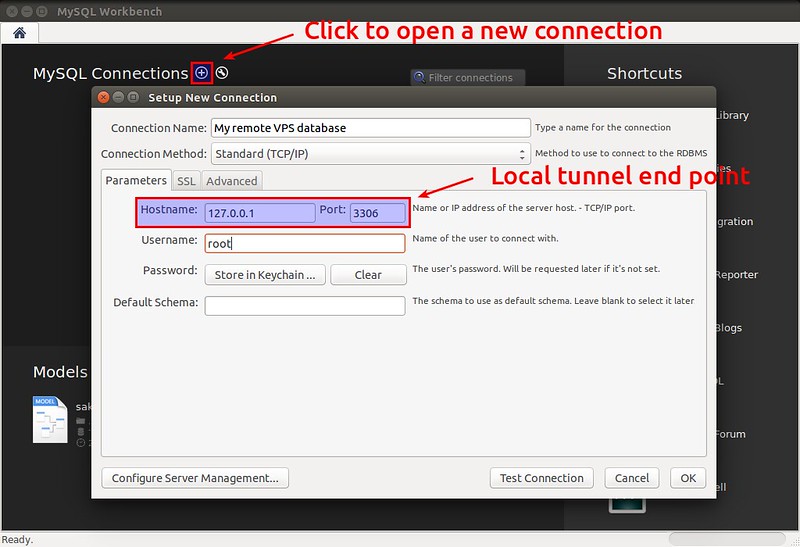
|
|||
|
|
|
|||
|
|
注意:因为隧道设置的是127.0.0.1:3306,所以主机名字段必须是127.0.0.1,而不能是远程VPS的IP地址或者主机名。
|
|||
|
|
|
|||
|
|
当你设置好一个新的数据库连接后,你会在Workbench窗口看到一个新的框,点击那个框就会实际去连接远程的MySQL服务了。
|
|||
|
|
|
|||
|
|

|
|||
|
|
|
|||
|
|
当你登录到MySQL 服务器后,你可以再左侧面板看到各种管理任务。让我们来看一些常见的管理任务。
|
|||
|
|
|
|||
|
|
#### MySQL Server Status ####
|
|||
|
|
|
|||
|
|
该菜单显示了展示数据库服务器的资源使用情况的实时监控面板。(例如:流量、链接、读写)
|
|||
|
|
|
|||
|
|

|
|||
|
|
|
|||
|
|
#### Client Connections ####
|
|||
|
|
|
|||
|
|
客户端连接数是一个极其重要的监控的资源,这个菜单显示了每个连接的详细信息。
|
|||
|
|
|
|||
|
|

|
|||
|
|
|
|||
|
|
#### 用户和权限 ####
|
|||
|
|
|
|||
|
|
这个菜单允许你管理MySQL用户,包括他们的资源限制和权限。
|
|||
|
|
|
|||
|
|

|
|||
|
|
|
|||
|
|
#### MySQL Server Administration ####
|
|||
|
|
|
|||
|
|
你可以启动或关闭MySQL服务,并且检查它的服务日志。
|
|||
|
|
|
|||
|
|

|
|||
|
|
|
|||
|
|
#### Database Schema Management ####
|
|||
|
|
|
|||
|
|
可以可视化的查看、更改、检查数据库结构,在“Schemas”标题下选择任何一个数据库或表,然后右击
|
|||
|
|
|
|||
|
|
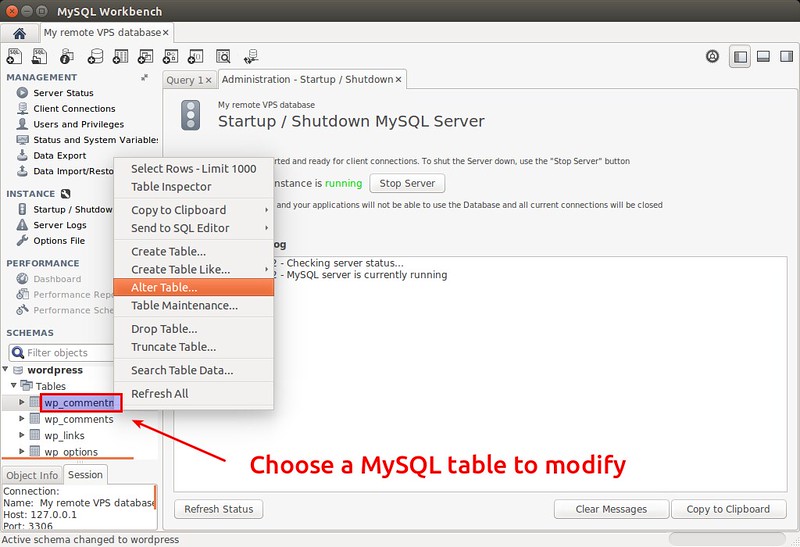
|
|||
|
|
|
|||
|
|

|
|||
|
|
|
|||
|
|
#### Database Query ####
|
|||
|
|
|
|||
|
|
你可以执行任何的语句(只要你的权限允许),并且检查其结果。
|
|||
|
|
|
|||
|
|
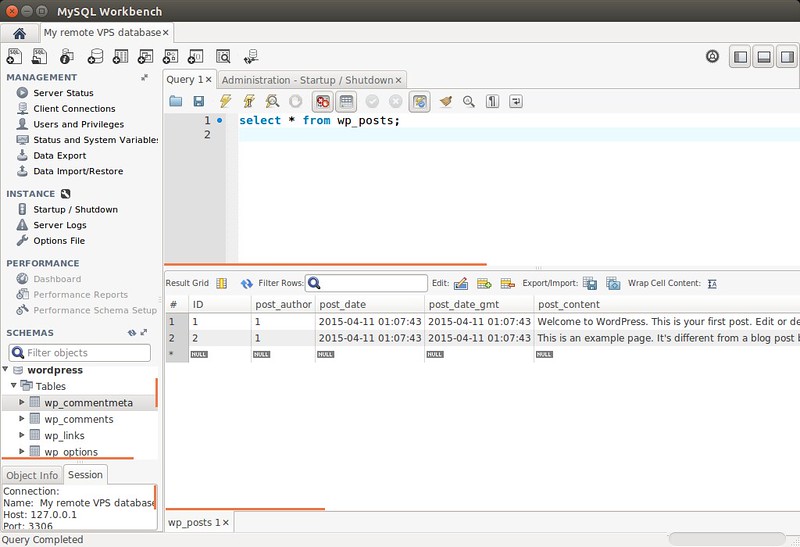
|
|||
|
|
|
|||
|
|
此外,性能统计数据和报表仅用于MySQL5.6以上的版本。对于5.5及其以下的版本,性能部分会以灰色显示。
|
|||
|
|
|
|||
|
|
### 结论 ###
|
|||
|
|
|
|||
|
|
简介且直观的选项卡界面,丰富的特性,开源,使MySQL Workbench成为一个非常好的可视化数据库设计和管理工具。为其减分的是它的性能。我注意到在一台运行繁忙的服务器上,Workbench有时会变得异常缓慢,尽管它的性能差强人意,我依然认为MySQL Workbench是MySQL数据库管理员和设计人员必备的工具之一。
|
|||
|
|
|
|||
|
|
你曾在你的生产环境中用过Workbench吗?或者你还有别的GUI工具可以推荐?请分享你的经验吧。
|
|||
|
|
|
|||
|
|
--------------------------------------------------------------------------------
|
|||
|
|
|
|||
|
|
via: http://xmodulo.com/remote-mysql-databases-gui-tool.html
|
|||
|
|
|
|||
|
|
作者:[Dan Nanni][a]
|
|||
|
|
译者:[tyzy313481929](https://github.com/tyzy313481929)
|
|||
|
|
校对:[wxy](https://github.com/wxy)
|
|||
|
|
|
|||
|
|
本文由 [LCTT](https://github.com/LCTT/TranslateProject) 原创翻译,[Linux中国](http://linux.cn/) 荣誉推出
|
|||
|
|
|
|||
|
|
[a]:http://xmodulo.com/author/nanni
|
|||
|
|
[1]:http://xmodulo.com/go/digitalocean
|
|||
|
|
[2]:http://ask.xmodulo.com/install-phpmyadmin-centos.html
|
|||
|
|
[3]:http://xmodulo.com/set-web-based-database-management-system-adminer.html
|
|||
|
|
[4]:http://mysqlworkbench.org/
|
|||
|
|
[5]:http://dev.mysql.com/downloads/repo/apt/
|
|||
|
|
[6]:http://dev.mysql.com/downloads/repo/yum/
|
|||
|
|
[7]:http://xmodulo.com/how-to-allow-remote-access-to-mysql.html
|